您好,登录后才能下订单哦!
本篇文章为大家展示了怎么在PyCharm中安装PaddlePaddle,内容简明扼要并且容易理解,绝对能使你眼前一亮,通过这篇文章的详细介绍希望你能有所收获。
1.基本环境
Python:3.8.5
PyCharm:COMMUNITY 2019.3
按快捷键win+R,输入cmd:
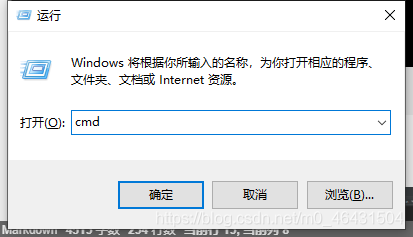
输入“python --version”后回车,可查看到python版本显示为3.8.5:
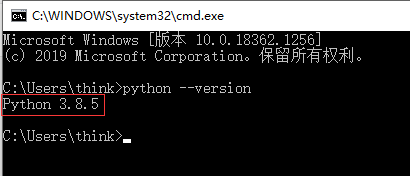
打开PyCharm,点击Help,选择About:
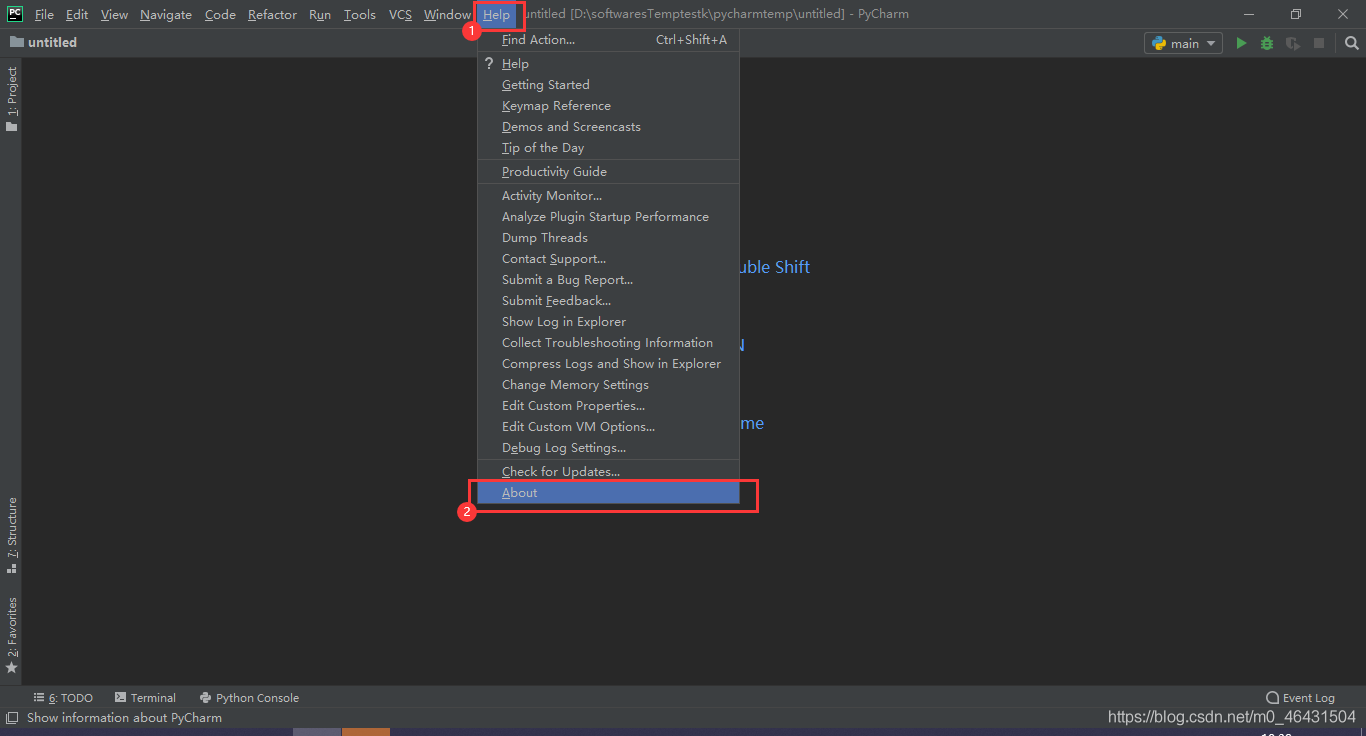
此处PyCharm版本显示为:COMMUNITY 2019.3:
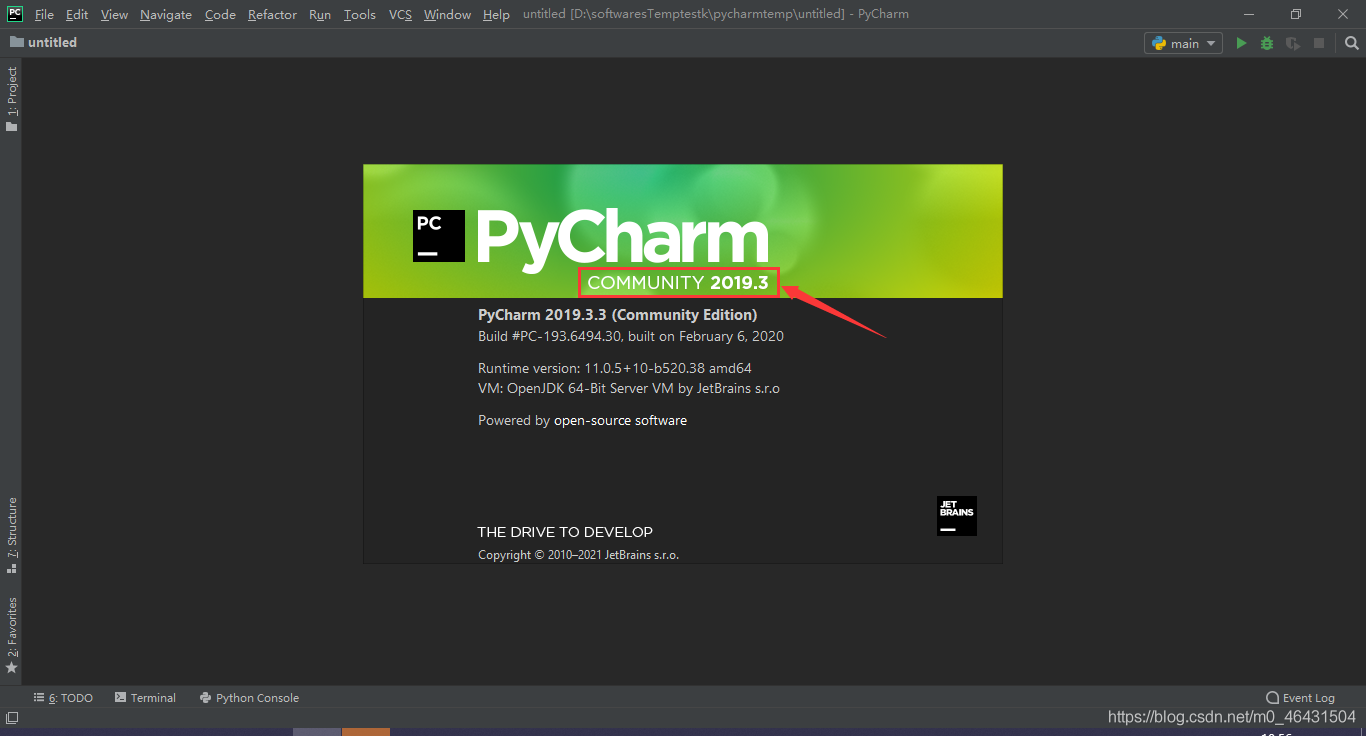
此处用一段循环语句做检查,结果正常输出,运行正常:
for i in range(10): print(i)
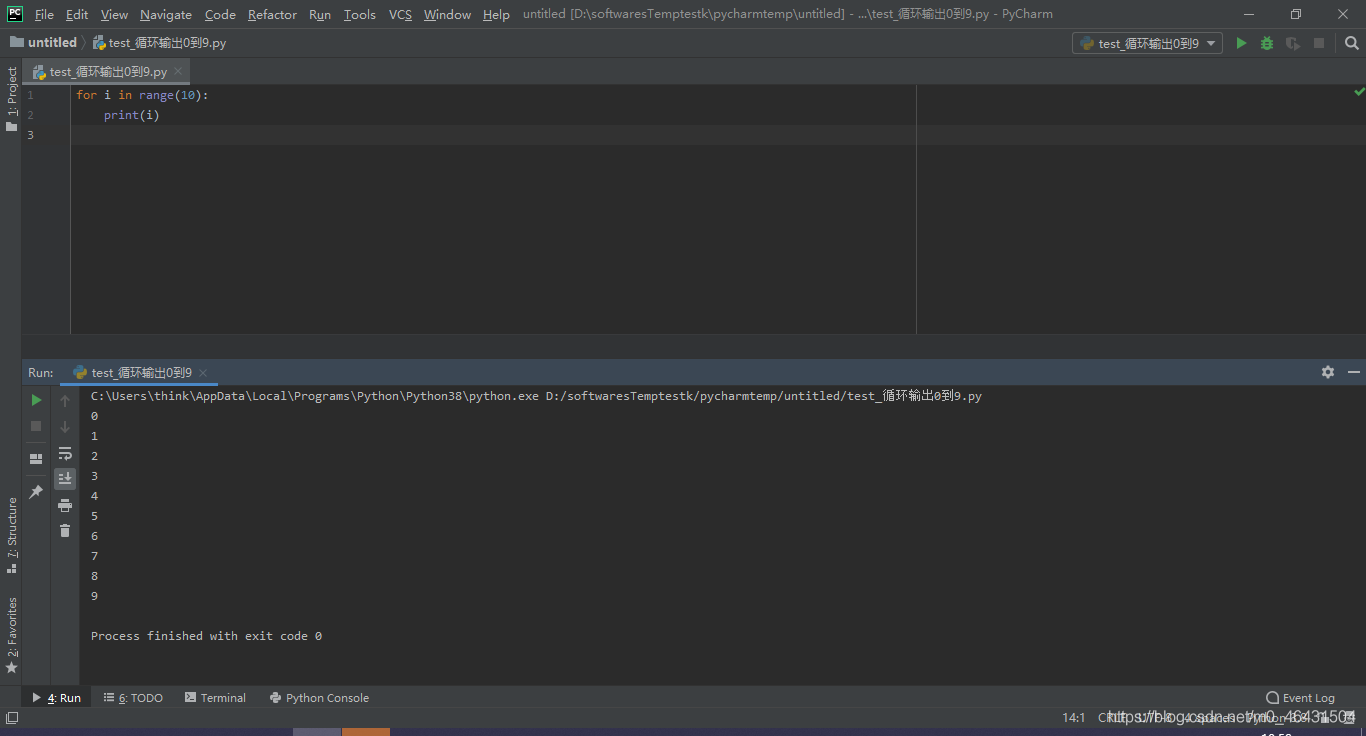
3.1打开Settings。点击File,选择Settings:
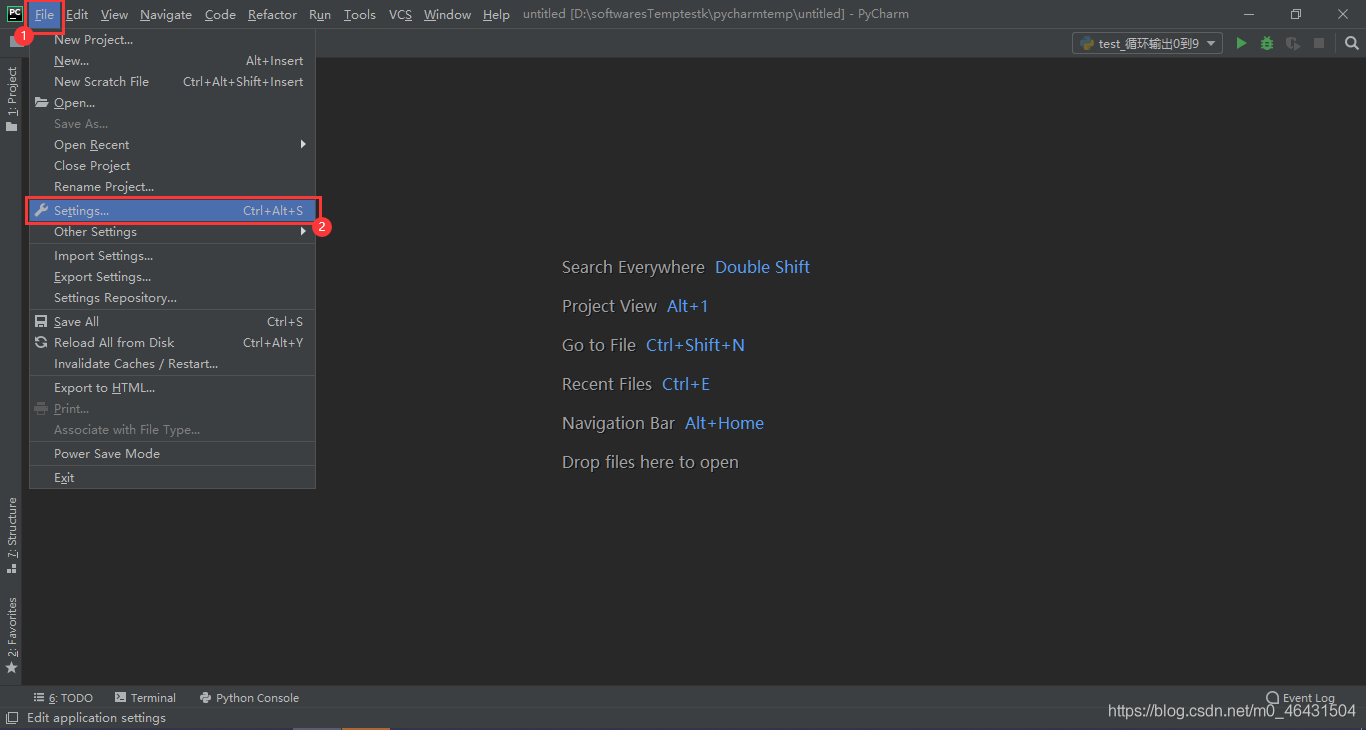
3.2选择Project Interpreter,点击“+”号:
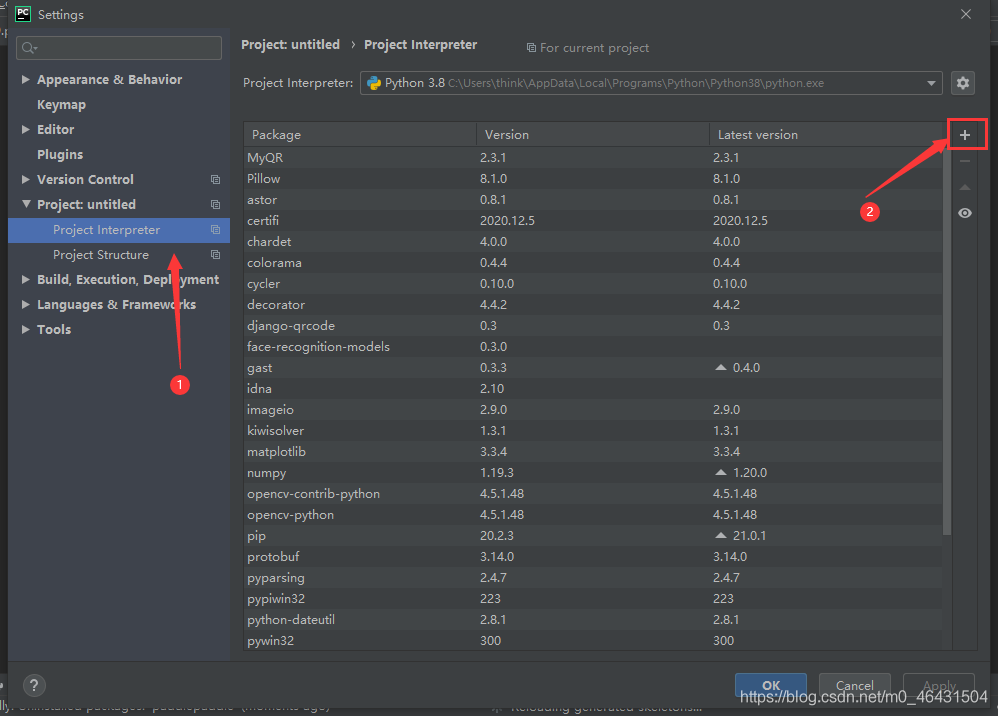
3.3输入“paddlepaddle”后,点击列表中对应paddlepaddle名称,点击最下面Install Package进行安装:
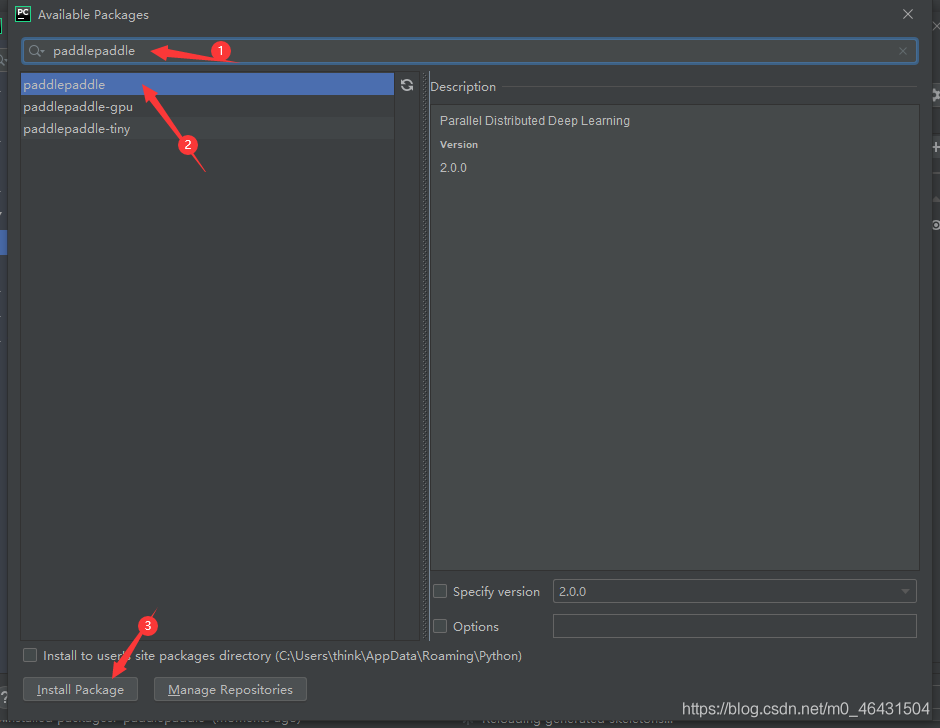
安装成功后显示:Package ‘paddlepaddle' installed successfully。
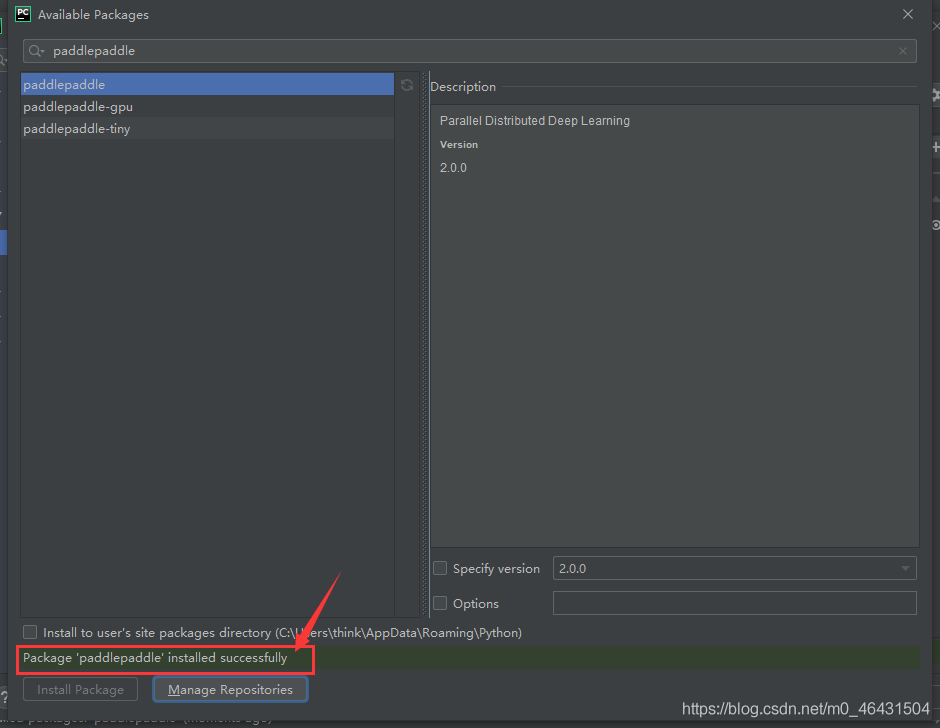
安装完成。
输入代码:
import paddle.fluid paddle.fluid.install_check.run_check()
显示Your Paddle Fluid is installed successfully!
至此说明已成功安装PaddlePaddle。
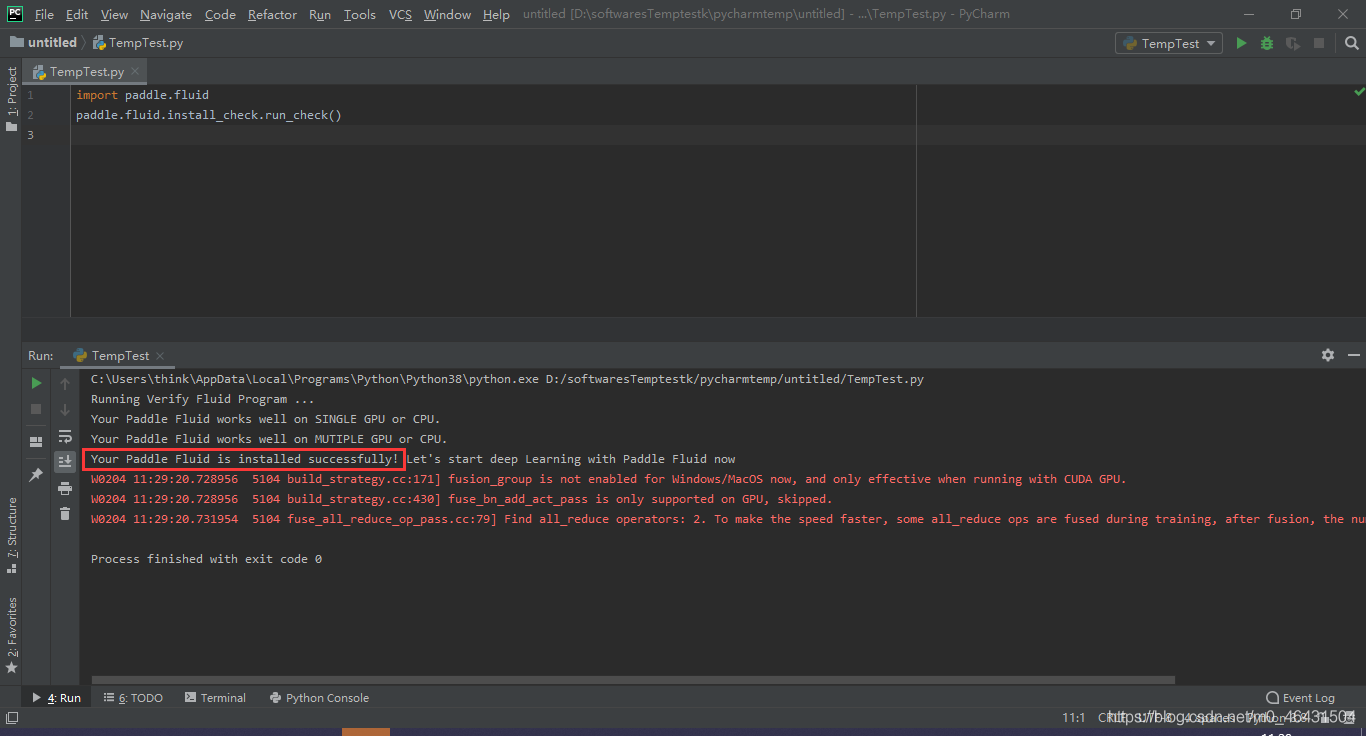
上述内容就是怎么在PyCharm中安装PaddlePaddle,你们学到知识或技能了吗?如果还想学到更多技能或者丰富自己的知识储备,欢迎关注亿速云行业资讯频道。
免责声明:本站发布的内容(图片、视频和文字)以原创、转载和分享为主,文章观点不代表本网站立场,如果涉及侵权请联系站长邮箱:is@yisu.com进行举报,并提供相关证据,一经查实,将立刻删除涉嫌侵权内容。